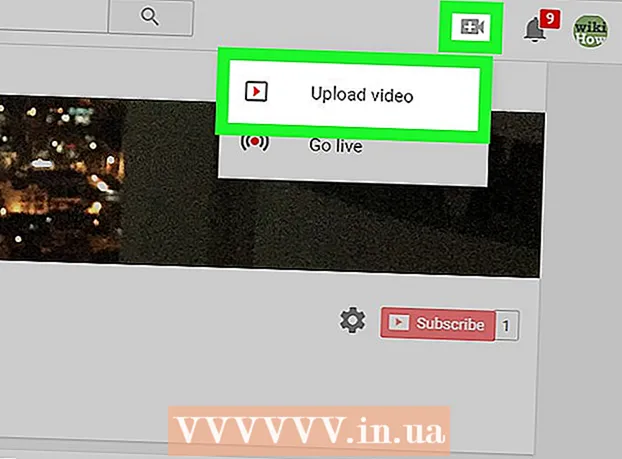מְחַבֵּר:
John Pratt
תאריך הבריאה:
14 פברואר 2021
תאריך עדכון:
1 יולי 2024

תוֹכֶן
בין אם אתם זקוקים לתרשים עמודות לבית הספר, למצגת עסקית או סתם כי זה נראה מגניב, wikiHow זה מראה לכם כיצד ליצור כזה ב- MS Word 2007, 2010 או 2013 ואילך.
לדרוך
שיטה 1 מתוך 2: Word 2013 ואילך
 פתח את Microsoft Word. ניתן גם ללחוץ פעמיים על מסמך Word קיים כדי לפתוח אותו.
פתח את Microsoft Word. ניתן גם ללחוץ פעמיים על מסמך Word קיים כדי לפתוח אותו.  לחץ על האפשרות "מסמך ריק". דלג על שלב זה אם אתה פותח מסמך קיים.
לחץ על האפשרות "מסמך ריק". דלג על שלב זה אם אתה פותח מסמך קיים.  לחץ על לְהַכנִיס. זוהי לשונית בפינה השמאלית העליונה של ממשק ה- Word.
לחץ על לְהַכנִיס. זוהי לשונית בפינה השמאלית העליונה של ממשק ה- Word.  לחץ על תרשים.
לחץ על תרשים.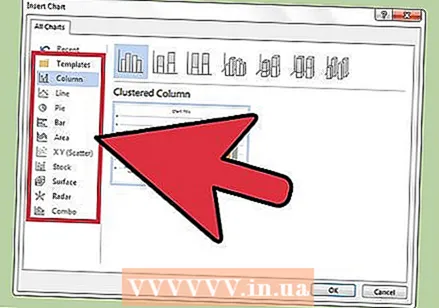 לחץ על תבנית תרשים. אתה יכול למצוא כפתור זה בצד שמאל של תפריט הגרפים.
לחץ על תבנית תרשים. אתה יכול למצוא כפתור זה בצד שמאל של תפריט הגרפים. - בהתאם למידע שברצונך להציג, הפורמט המועדף עליך ישתנה.
 לחץ על סגנון תרשים. אפשרויות הסגנון מופיעות מעל תבנית התרשים שבחרת.
לחץ על סגנון תרשים. אפשרויות הסגנון מופיעות מעל תבנית התרשים שבחרת.  לחץ על בסדר. חלון Microsoft Excel יופיע מתחת לתמונת התרשים.
לחץ על בסדר. חלון Microsoft Excel יופיע מתחת לתמונת התרשים.  הוסף נתונים לתרשים. כדי לעשות זאת:
הוסף נתונים לתרשים. כדי לעשות זאת: - לחץ על תא אקסל.
- הזן נקודת נתונים.
- ללחוץ ↵ היכנסו.
 הקלק על ה איקס במקטע Excel. זה סוגר את חלון Excel - הנתונים שלך יישמרו בתרשים.
הקלק על ה איקס במקטע Excel. זה סוגר את חלון Excel - הנתונים שלך יישמרו בתרשים.
שיטה 2 מתוך 2: Word 2007 ו- 2010
 פתח את Microsoft Word 2007. ניתן גם ללחוץ פעמיים על מסמך Word קיים כדי לפתוח אותו.
פתח את Microsoft Word 2007. ניתן גם ללחוץ פעמיים על מסמך Word קיים כדי לפתוח אותו.  לחץ על לְהַכנִיס. זוהי לשונית בפינה השמאלית העליונה של ממשק ה- Word.
לחץ על לְהַכנִיס. זוהי לשונית בפינה השמאלית העליונה של ממשק ה- Word.  לחץ על תרשים.
לחץ על תרשים. לחץ על תבנית תרשים. תוכל למצוא זאת בצד שמאל של תפריט הגרפים.
לחץ על תבנית תרשים. תוכל למצוא זאת בצד שמאל של תפריט הגרפים. - סוגים מסוימים של נתונים עובדים טוב יותר עם סגנונות ספציפיים מאשר אחרים.
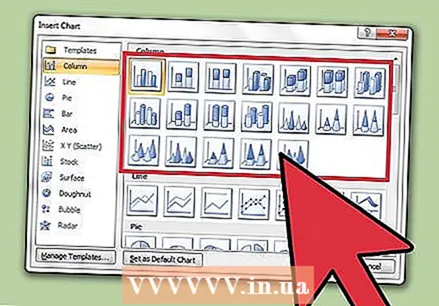 לחץ על סגנון תרשים. אפשרויות הסגנון מופיעות מעל תבנית התרשים שבחרת.
לחץ על סגנון תרשים. אפשרויות הסגנון מופיעות מעל תבנית התרשים שבחרת.  לחץ על בסדר. יופיע חלון עם נתוני Microsoft Excel 2007.
לחץ על בסדר. יופיע חלון עם נתוני Microsoft Excel 2007. 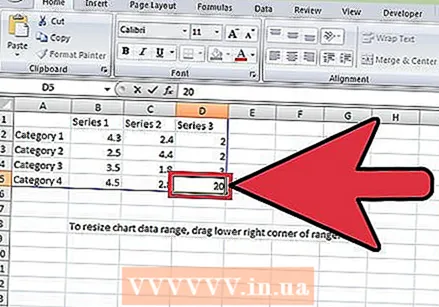 הוסף נתונים לתרשים. כדי לעשות זאת:
הוסף נתונים לתרשים. כדי לעשות זאת: - לחץ על תא אקסל.
- הזן נקודת נתונים.
- ללחוץ ↵ היכנסו.
 סגור את Excel כשתסיים. הגרף ישתנה באופן מיידי כדי לשקף את הנתונים שהוזנו.
סגור את Excel כשתסיים. הגרף ישתנה באופן מיידי כדי לשקף את הנתונים שהוזנו.
טיפים
- כברירת מחדל, החלקים בתרשים העמודות מתויגים כ"קטגוריה X "(כאשר" X "הוא מספר הקשור לסעיף). אתה יכול לשנות שם של חלקים אלה למשהו שמתאר אותם טוב יותר על ידי לחיצה על התא של קטע והזנת שם חדש.
- ניתן גם להוסיף כותרת לתרשים על ידי לחיצה תבנית ואז לחץ כותרת הטבלה ב- Word 2007/2010 (או על ידי לחיצה על "כותרת התרשים" בראש התרשים בגרסאות Word הבאות).
- תבניות תרשים עמודות מסוימות עשויות לעבוד טוב יותר מאחרות עם סוגים מסוימים של נתונים.
- אם תשכח לשמור את המסמך שלך, פתח מחדש את Word והגרסה השמורה האחרונה של המסמך תופיע.
אזהרות
- שמור את העבודה שלך (החזק Ctrl - או ⌘ פיקוד - והקש ש.) לפני היציאה מ- Word.